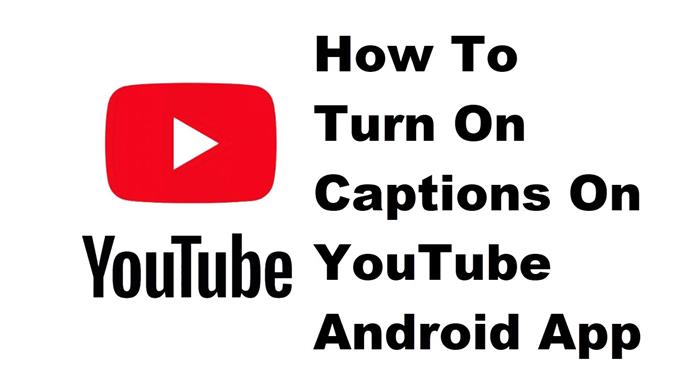Puedes activar los subtítulos en la aplicación YouTube para Android para ayudarte a comprender mejor el video si no se puede escuchar el audio o si está en un idioma diferente. Esta es una excelente función para usar si desea saber de qué se trata un video en particular.
YouTube es un servicio de transmisión de videos que permite a sus suscriptores cargar sus videos creados para que otros los vean. Es una plataforma entretenida y educativa que cubre todo tipo de temas, desde juegos, videos de reacciones, vlogs y mucho más. Presentado por primera vez en 2005, ha crecido hasta convertirse en el segundo sitio más visitado del mundo con más de 2 mil millones de visitantes únicos cada mes.
Activar los subtítulos o leyendas de un video en la aplicación YouTube para Android
Más personas ven videos de YouTube en sus dispositivos móviles en comparación con una computadora de escritorio. A veces, sin embargo, ver videos al aire libre no es una buena experiencia ya que el ambiente ruidoso generalmente interferirá con el sonido del video. Para asegurarse de que comprenderá mejor el video, debe considerar activar la función de subtítulos de la aplicación. A continuación, le indicamos cómo hacerlo.
Tiempo necesario: 2 minutos.
Habilitar subtítulos en video
- Abre la aplicación de YouTube.
Puede hacer esto deslizando el dedo hacia arriba desde la pantalla de inicio y luego tocando el ícono de la aplicación.
- Abre un video.
Este es el video que desea que aparezcan los subtítulos.
- Toca más.
Estos son los tres puntos verticales ubicados en la parte superior derecha del video.
- Toca Subtítulos.
Esto le permitirá elegir activar o desactivar los subtítulos.
- Toca Inglés o Inglés (generado automáticamente).
Esto colocará subtítulos en inglés en el video.
Después de realizar los pasos enumerados anteriormente, activará correctamente los subtítulos en la aplicación YouTube para Android.
Visite nuestro canal de Youtube de androidhow para ver más videos de solución de problemas.
Leer también:
- Cómo ver videos 4K en la aplicación YouTube para Android